
Schulranzen Geschenktasche
Eine hippe Papiertasche ist genau das Richtige, um ein Geschenk oder ein kleines Care-Paket darin zu verpacken.
John Bloodworth, The Gentleman Crafter, zeigt uns, wie wir diese dreidimensionale Tasche aus Fotokarton herstellen können.
Benötigte Materialien
Papier (alle Mindestgröße A4 oder US Letter)
- Drei Stücke 30 x 30 cm, 210g/m² Fotokarton für die Hauptkonstruktion
- Zwei Stücke 30 x 30 cm, 180g/m² gemustertes Papier für die Zierleisten
Du brauchst außerdem
- Buchbindekleber, Kleber mit geringer Feuchtigkeit/schneller Haftung oder doppelseitiges Klebeband
- Selbstklebendes Schaumstoffband oder Schaumstoffpads
- Verschiedene Verzierungen für die Außenseite der Karte (optional)
Benötigte Ausrüstung
ScanNCut Hardware
- ScanNCut – Jedes CM-Modell
- Normal klebende Matte [CAMATSTD12]
- Automatikmesser [CABLDP1] und Klingenhalter [CAHLP1]
Oder
- ScanNCut – jedes SDX-Modell
- Normal klebende Matte [CADXMATSTD12]
- Standard-Automatikmesser [CADXBLD1] und Halter [CADXHLD1]
ScanNCut Software
- CanvasWorkspace für PC oder Mac
Allgemeine Werkzeuge
- Pinzette
- Lineal und feiner Ritzstift
- Mini-Wäscheklammern oder Clips
Schritt 1
Lade die Schneideateien herunter.Öffne sie in CanvasWorkspace (der Desktop-Version).
Öffne die Registerkarte Ebenen auf der rechten Seite. Blende alle Ebenen aus und sperre sie, außer der Ebene SATCHEL-1.
Übertrage sie mit der Menüoption "Datei>Exportieren/Übertragen der FCM-Datei" auf deine Maschine. Schneide die Teile aus einem der Bögen Fotokarton aus, die du für die Hauptkonstruktion gewählt hast.
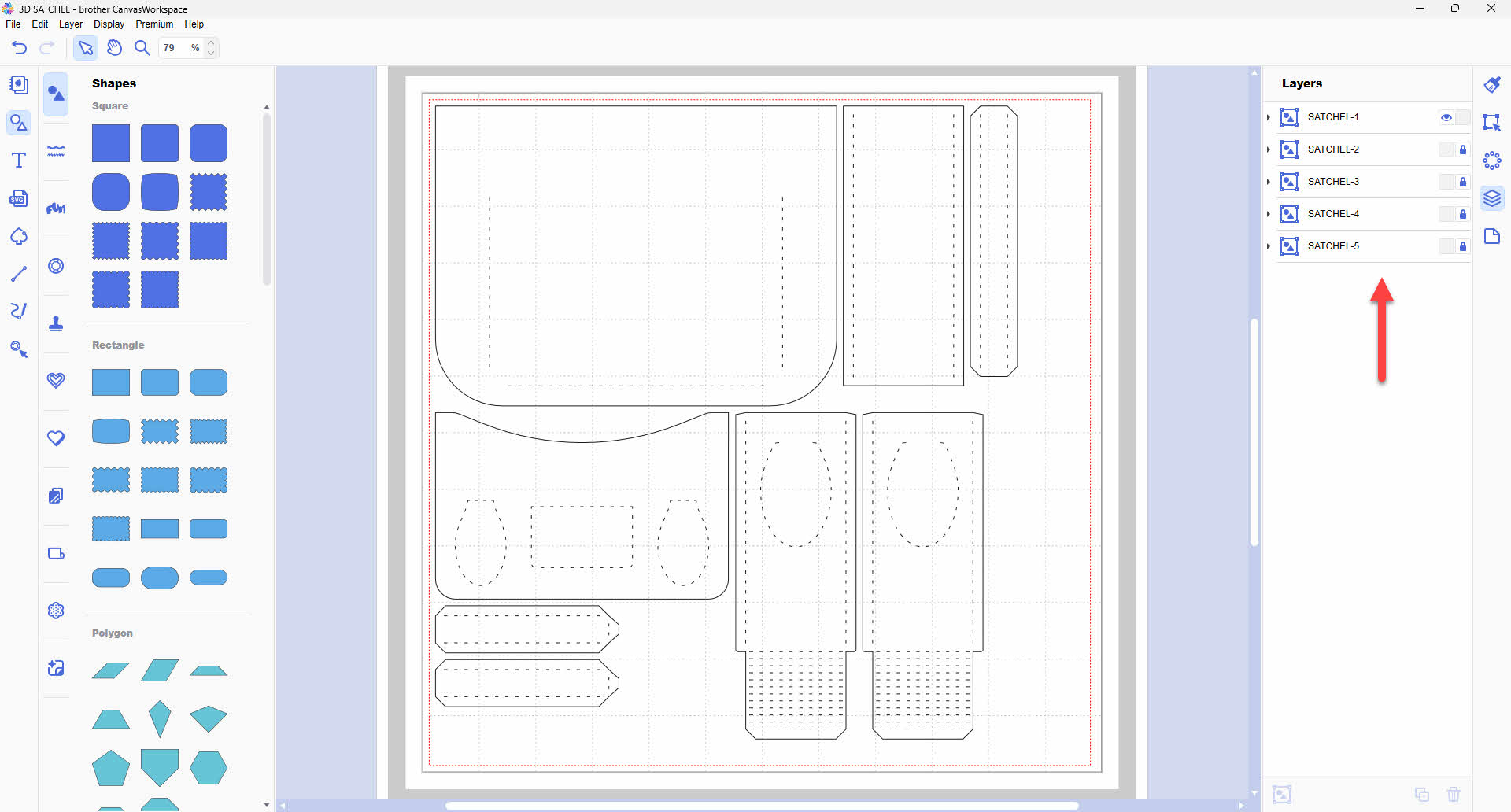
Schritt 2
Blende alle Ebenen aus und sperre sie, außer der Ebene SATCHEL-2.Übertrage sie mit der Menüoption "Datei>Exportieren/Übertragen der FCM-Datei" auf deine Maschine. Schneide das Stück aus einem der Bögen Fotokarton aus, die du für die Hauptkonstruktion gewählt hast.
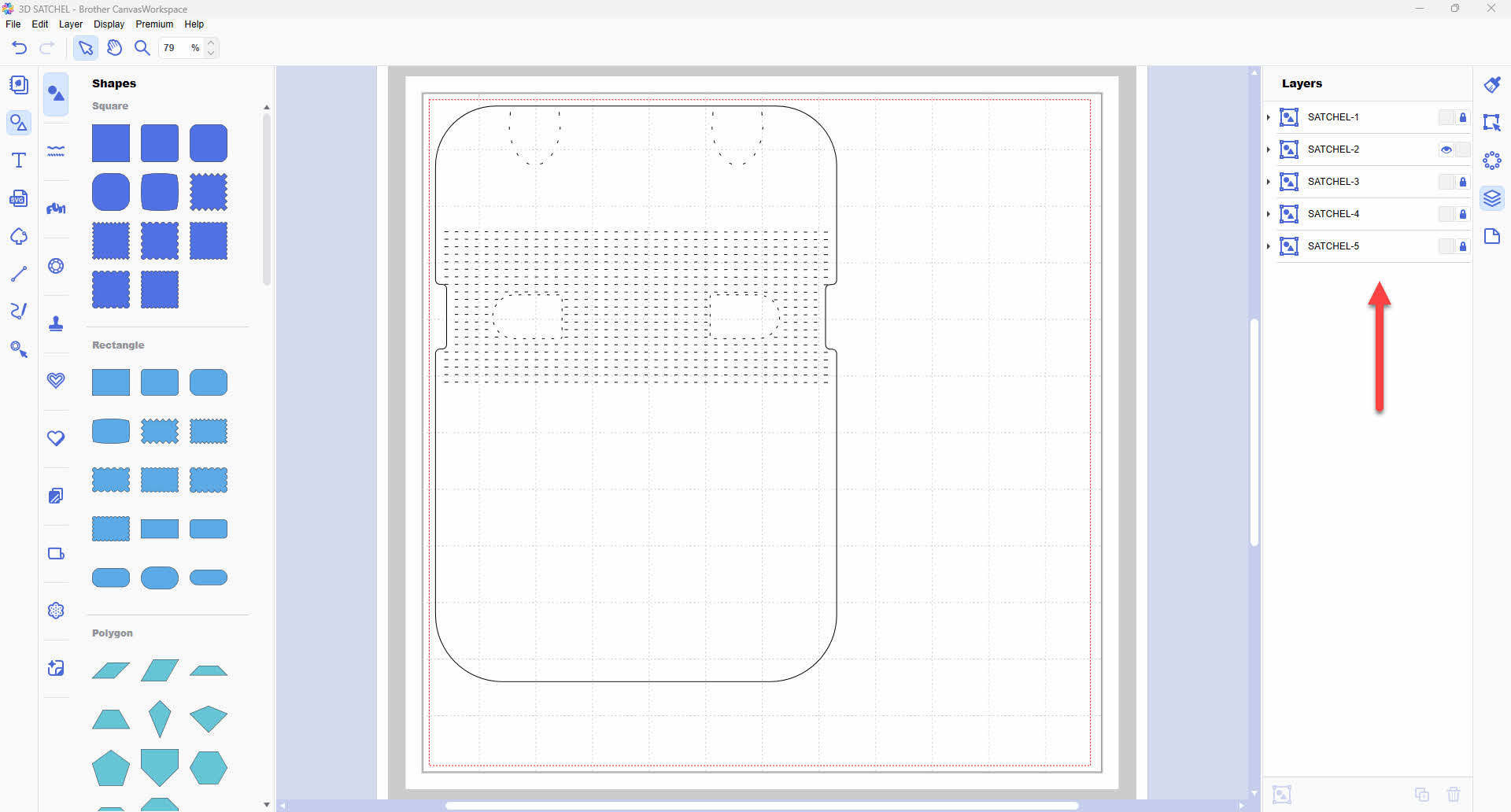
Schritt 3
Blende alle Ebenen aus und sperre sie, außer der Ebene SATCHEL-3.Übertrage sie mit der Menüoption "Datei>Exportieren/Übertragen der FCM-Datei" auf deine Maschine. Schneide die Teile aus einem der Bögen Fotokarton aus, die du für die Hauptkonstruktion gewählt hast.
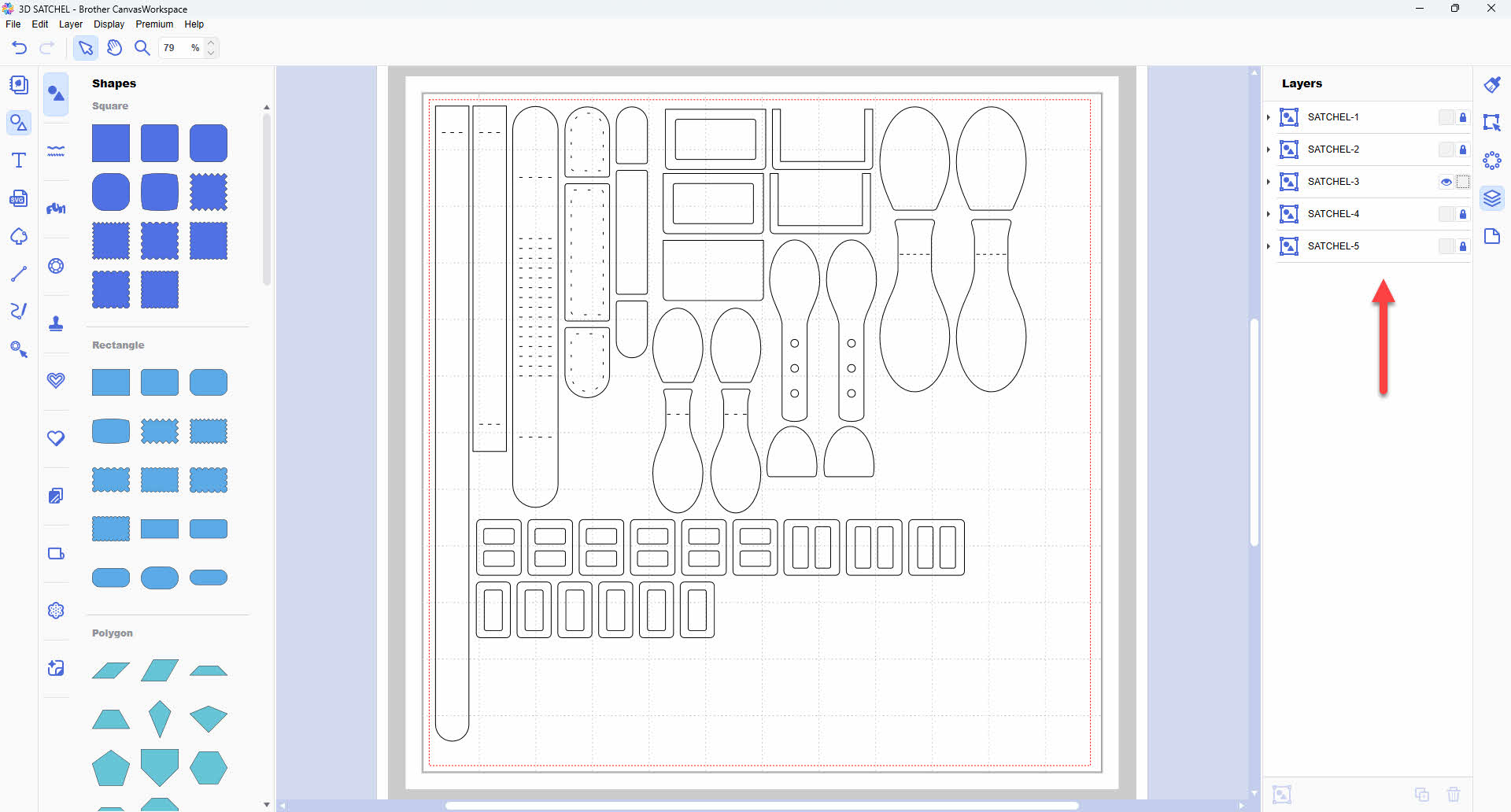
Schritt 4
Blende alle Ebenen aus und sperre sie, außer der Ebene SATCHEL-4.Übertrage sie mit der Menüoption "Datei>Exportieren/Übertragen der FCM-Datei" auf deine Maschine. Schneide das Stück aus einem der Bögen gemusterten Papiers aus, das du für die Zierleisten gewählt hast.
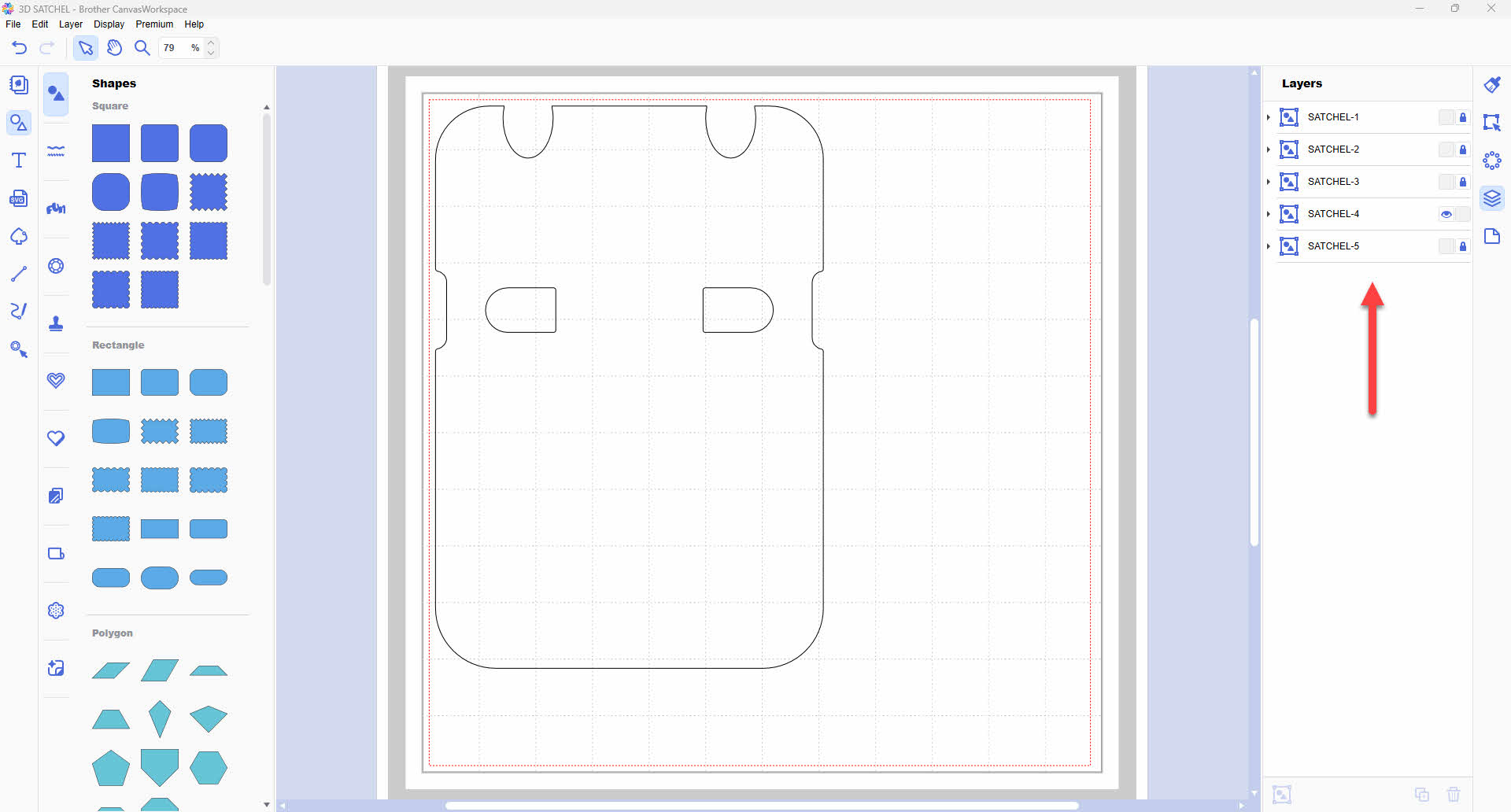
Schritt 5
Blende alle Ebenen aus und sperre sie, außer der Ebene SATCHEL-5.Übertrage sie mit der Menüoption "Datei>Exportieren/Übertragen der FCM-Datei" auf deine Maschine. Schneide die Teile aus einem der gemusterten Papierbögen aus, die du für die dekorativen Paneele gewählt hast.
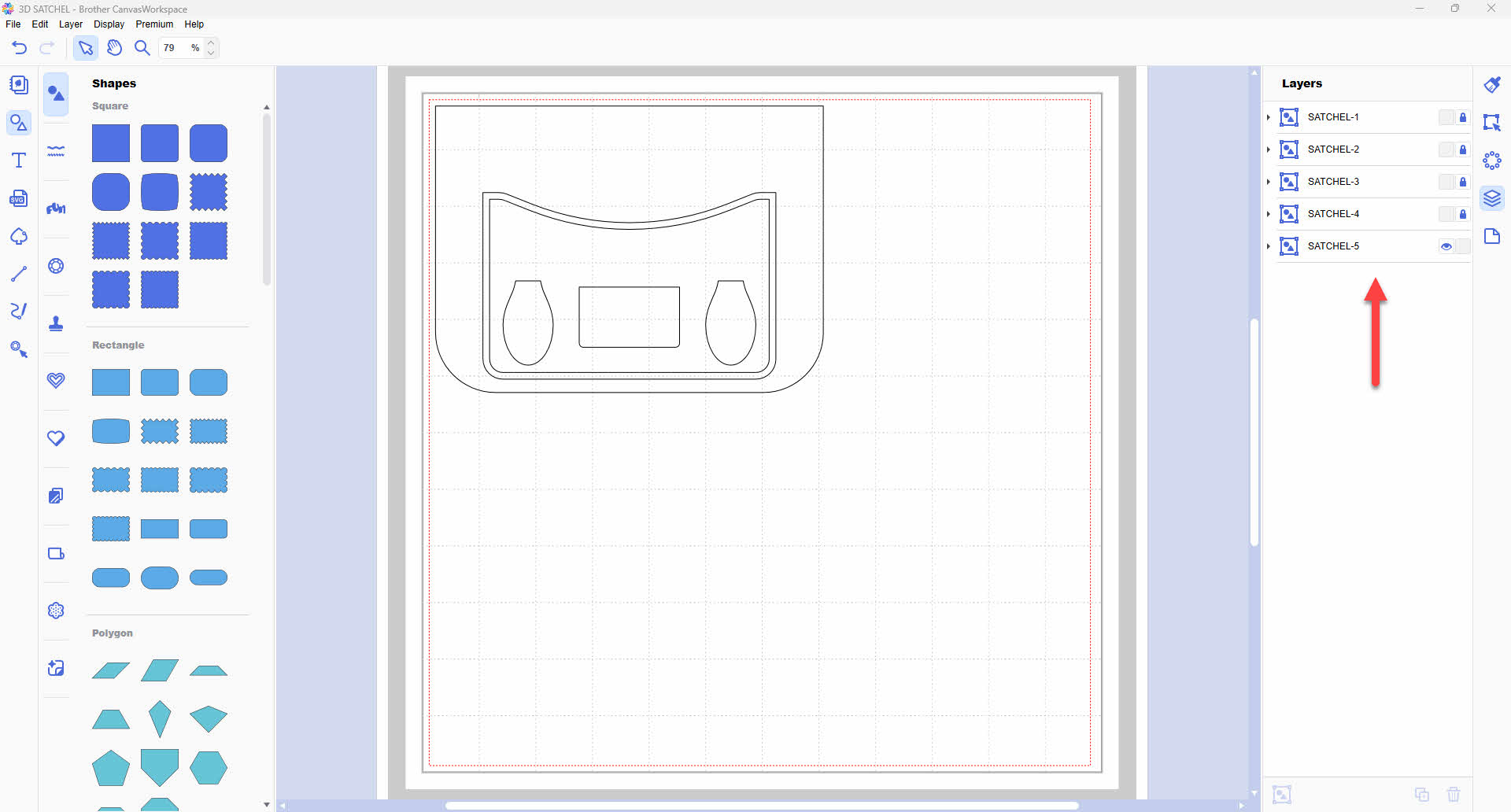
Schritt 6
Setze die Tasche wie im Video gezeigt zusammen.Wenn du dieses Projekt umsetzt, denke daran, Brother auf Instagram/Facebook, und auch mich auf Facebook zu markieren (und uns allen zu folgen)! Du kannst Brother auch auf Pinterest und YouTube finden, um noch mehr ScanNCut-Inspiration zu erhalten.




